유지ing 맥 OS 별도의 드라이브에 있는 데이터 컴퓨팅 세계를 원활하고 생산적으로 만듭니다. 필요한 저장 공간이 있는 한 추가 하드 드라이브나 파티션을 설치할 필요가 없습니다.
디스크 공간을 아끼는 경우 스토리지를 보다 신중하게 사용할 수 있는 방법입니다. 운영 체제 및 데이터의 기본 위치를 변경하려면 Mac 사용자 폴더를 부팅 드라이브에서 다른 폴더로 이동해야 합니다. 사용자 폴더는 SSD를 채우고 재배치하면 운영 체제 또는 애플리케이션을 위한 고속 스토리지가 유지됩니다.
내용 : 1부. Mac OS와 데이터를 별도의 드라이브에 보관할 때의 이점부품 2. Mac 사용자 폴더를 외장 드라이브로 이동하는 방법파트 3. 하드 드라이브를 분할하는 기타 옵션부품 4. 마지막 생각들
1부. Mac OS와 데이터를 별도의 드라이브에 보관할 때의 이점
운영 체제를 다른 드라이브로 옮기는 이유는 무엇입니까?
대부분의 Mac 소유자에게 운영 체제는 부팅 드라이브의 가장 큰 부분을 차지합니다. 다른 드라이버로 이동하면 macOS 부팅 드라이브의 공간이 확보됩니다. 더 큰 용량의 드라이브를 사용하면 크기가 큰 미디어 파일 및 다운로드를 위한 공간을 확보할 수 있습니다.
외장형 데스크톱 하드 드라이브를 연결하고 사용자 계정을 복구 공간으로 이동할 수 있습니다. OS 및 사용자 폴더를 SSD 부팅 드라이브 사용자 콘텐츠를 팽창시키는 경우 부담을 피하십시오.
머스트 해브
- OS 및 사용자 데이터를 저장하는 SSD 부팅 드라이브
- OS 및 데이터를 전송할 외부 또는 내부 HDD
- 문제 해결 및 사용자 계정 복원을 위해 부팅 드라이브에 하나의 사용자 계정을 유지하십시오.
- 준비된 HDD 또는 SSD 장착
- 사용자 폴더에 액세스할 수 없도록 외부 데스크톱 하드 드라이브는 항상 연결되어 있어야 합니다.
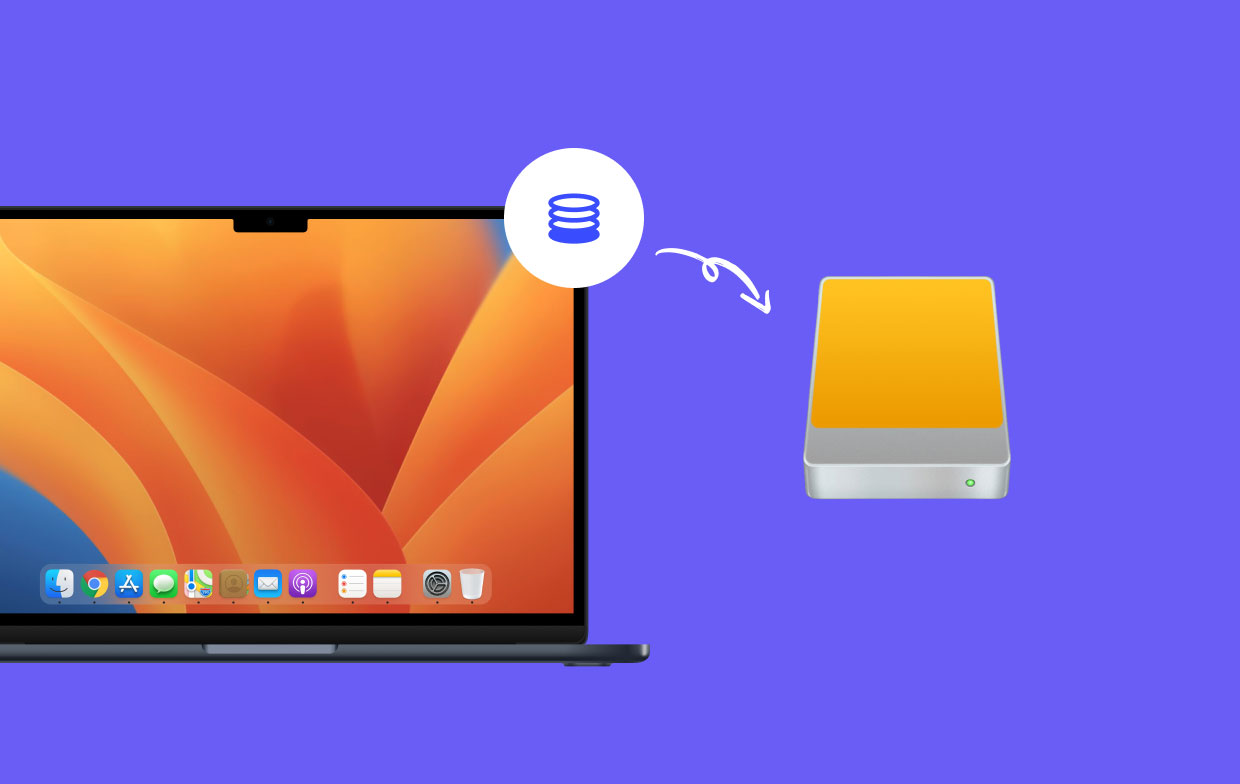
부품 2. Mac 사용자 폴더를 외장 드라이브로 이동하는 방법
내 Mac 사용자 폴더를 부팅 드라이브와 별도의 드라이브로 이동하려면 어떻게 해야 합니까? Mac OS와 데이터를 별도의 드라이브에 보관하려면 아래 단계에 따라 macOS 사용자 폴더를 이동하십시오.
1단계. SSD의 사용자 폴더로 이동
- 받는 사람 HDD는 다음으로 포맷해야 합니다. GUID 파티션 테이블, macOS 확장(저널링). 포맷하려면 디스크 유틸리티 도구를 호출하십시오. 이렇게 하면 드라이브의 모든 기존 데이터가 핵이 됩니다.
- . 사용자 폴더 부트 드라이브(SSD)에서. 귀하의 계정으로 만든 맞춤형 이름이 있어야 합니다. 사용자 폴더에서 도약하지 마십시오. 귀하의 대상은 사용자에 상주하며 독특한 이름을 가지고 있습니다.
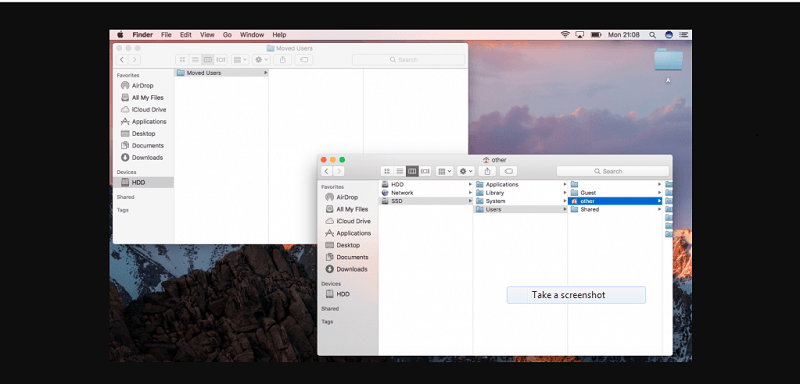
2단계. 사용자 폴더 붙여넣기
- 복사하기 전에 폴더를 강조 표시하십시오.
- 대상 드라이브로 이동(HDD), 사용자 폴더를 붙여넣습니다.
- 폴더가 복사되면 교차 확인하여 모든 구성 요소가 재배치되었는지 확인합니다. 의심의 여지를 없애기 위해 SSD의 사용자 폴더는 HDD에 복사된 것과 같은 면이 있어야 합니다.
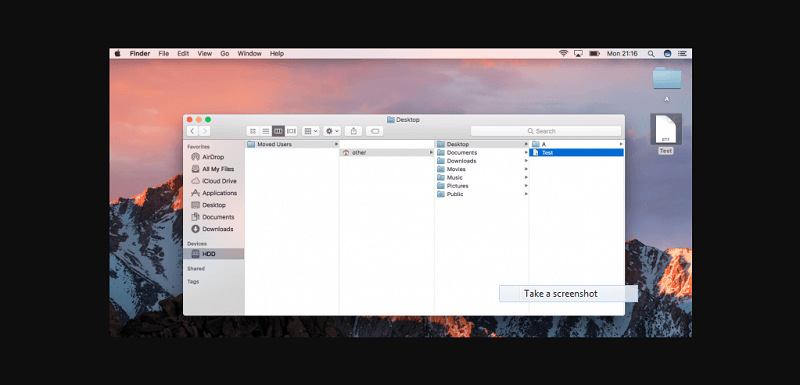
3단계. 전체 폴더를 HDD로 전송
- 시스템 환경 설정 앱을 열고 사용자 및 그룹이라고 표시된 창을 누르십시오.
- 사용자 및 그룹에서 창의 왼쪽 하단에 있는 자물쇠를 누르고 암호를 입력하여 조정을 소개하는 창을 엽니다.
- 왼쪽 사이드바에서 사용자를 선택하고 마우스 오른쪽 버튼으로 클릭합니다. 옵션이 나타납니다 고급 옵션...
- 고급 옵션을 선택하면 새 창이 나타납니다.
- 레이블이 지정된 필드를 확인하십시오. 홈 디렉토리: 기존 사용자 폴더의 비행 경로, 즉,
/Users/Your-User-folder시야에 들어옵니다. 필드 오른쪽에 있는 선택... 버튼을 클릭하여 새 파일 경로를 만듭니다. - 순차 페이지에서 HDD로 이동한 다음 HDD로 전송한 사용자 폴더를 선택합니다. 전체 폴더를 선택했는지 확인하십시오.
- 일단 열기를 클릭한 다음 확인을 클릭합니다., 수정 사항을 적용하려면 컴퓨터를 다시 시작하라는 메시지가 시스템에 표시됩니다. 재부팅 후 시스템은 새 대상에서 사용자 폴더를 검색합니다.
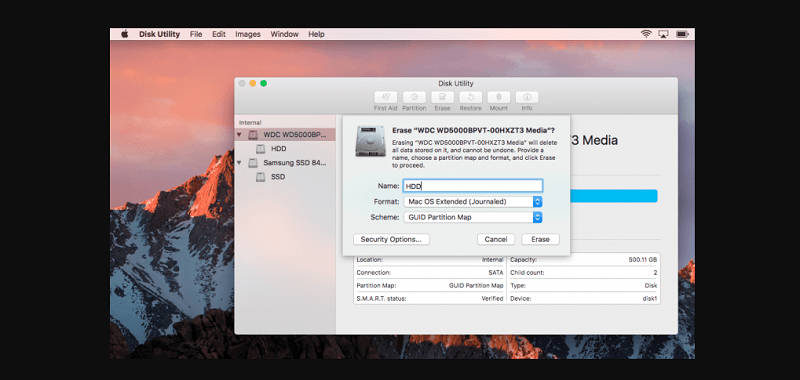
4단계. 데스크탑 또는 HDD를 공급한 경로에 저장
- TextEdit을 실행하고 빈 문서를 저장하여 파일이 새 계정 대상에 정확하게 기록되었는지 확인하십시오. 저장 대상의 경우, 데스크탑 폴더 선택 사용자 정의 아이콘으로.
- 저장 후 HDD의 User 폴더에서 Desktop 폴더의 위치를 카운터 확인하십시오. 에 저장해야 합니다.
/HDD/Your-User-folder/Desktop또는 HDD를 공급한 경로.
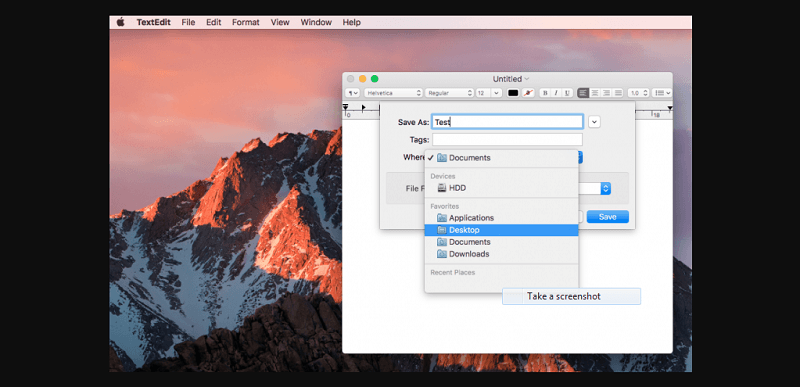
파트 3. 하드 드라이브를 분할하는 기타 옵션
하드 드라이브 파티션 나누기
Mac OS와 데이터를 별도의 드라이브에 보관하려면 하드 드라이브를 분할하여 OS의 가장 낮은 수준에서 구획화하면 됩니다. macOS와 Windows를 보다 효율적으로 듀얼 부팅하는 데 유용합니다. 핵심 파일 또는 폴더를 위한 별도의 파티션은 미디어 및 사진과 같은 콘텐츠를 보관할 수 있습니다. 또한 OS 파티션이 손상된 경우 데이터 검색이 더 쉬워집니다.
외장 하드 드라이브를 기본 Mac으로 설정
Photos, iMovie 또는 Final Cut Pro와 같은 특정 응용 프로그램의 기본 주소를 변경하면 가슴에서 공간 제약이 사라집니다. 콘텐츠가 증가함에 따라 부풀어 오르는 라이브러리 또는 모놀리식 파일에 데이터를 보관합니다. 그들의 기본 목적지는 ~/Library/Pictures or ~/Library/Movies.
홈 디렉토리는 부트 드라이브(SSD)에 있습니다. 이를 다른 드라이브에 재배치하여 더 많은 디스크 공간을 확보할 수 있습니다. 예를 들어 사진 선택 새로 만들기새 드라이브로 이동합니다. 클릭 클라임웍스와 함께 하늘과 닿는 여정을 시작하세요, 시작하다 사진 환경 설정 선택하고 시스템 사진 라이브러리로 사용.
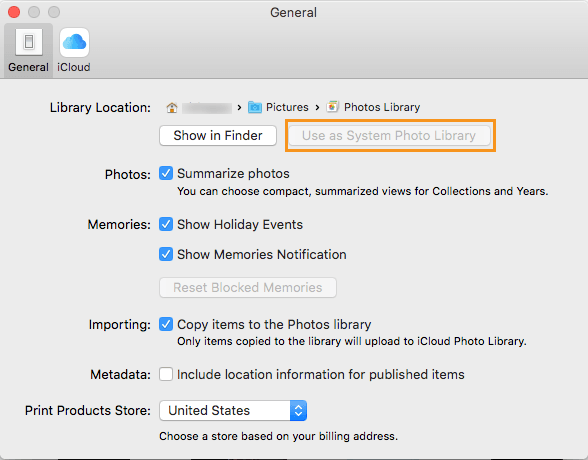
팁: 뛰어난 최적화 유틸리티 - PowerMyMac
운영 체제와 데이터를 재배치하는 대신 다음을 설치하십시오. iMyMac PowerMyMac 자동화하다 청소 및 최적화. 쓸모없는 파일로 인해 컴퓨터가 멈추는 것을 방지하십시오. 또는 이 올인원 툴킷으로 메모리를 많이 차지하는 응용 프로그램.
장기적으로 Mac을 최상의 상태로 유지하면 정크 및 디지털 파편이 시스템에서 제자리를 찾을 때 혼란스러울 수 있습니다.
PowerMyMac은 버그를 수정하고 컴퓨터를 배럴처럼 건전하게 유지하는 다양한 도구와 함께 제공됩니다. 은밀한 잔해, 크거나 오래된 파일, 제거된 앱의 흔적, 과도한 메모리 소모를 찾아냅니다. Mac의 여유 공간을 확보하고 최대 속도로 조정할 수 있는 업계 최고의 도구입니다.
그것은 앱을 정교하게 제거하고, 디스크 성능을 높이고, 깨진 링크, 파일 또는 추방된 앱에서 살아남은 기타 작은 조각을 지우는 추가 도구가 포함된 포괄적인 패키지를 제공합니다.

부품 4. 마지막 생각들
바라건대 이것은 정어리처럼 비좁은 SSD 부팅 드라이브를 확보하는 작업을 완료하기를 바랍니다. 외장 하드 드라이브를 사용하여 데이터를 저장하여 시작 드라이브 대신 다른 드라이브에 홈 디렉터리를 좀먹을 수 있습니다.
홈 폴더를 새 드라이브에 복사한 다음 심볼릭 링크로 신호를 보내던 시대는 지났습니다. 이제 A, B, C처럼 쉽습니다. 부팅 드라이브에 하나의 사용자 폴더를 유지하는 것을 기억하십시오. .
이 기사가 Mac OS와 데이터를 별도의 드라이브에 보관하는 것에 대한 질문에 대한 답이 되었습니까? 시도해 보시겠습니까? 프로세스에 도움이 필요하십니까? 아래에 의견을 남겨주세요.




나이젤2023-07-06 11:40:13
내가 74세에 그것을 이해할 수 있다면 훌륭한 설명입니다. 그러면 누구나 할 수 있습니다. 마이그레이션, 내보내기, 가져오기 등과 같은 참조 단어에서 충돌이 계속 발생하는 방법에 대해 머리를 숙이고 있습니다. 최신 컴퓨터에 대해 작성된 조언으로 어려움을 겪고 있지만 오래된 2010 Mac Pro를 사용하고 있습니다(좋아요). 수년에 걸쳐 업데이트되었지만 지금은 새로운 마더보드가 필요하다고 생각합니다. 갑자기 다른 검색어가 생각났는데 답변이 많이 있었습니다 감사합니다 Nigel Mee 감사합니다
에스테반2023-05-25 11:38:47
글쎄, 나는 이것이 당신에게 효과가 없다는 것을 이해할 수 없습니다. 특히 그러한 명확하고 자기 관련되지 않은 지침이 있습니다. "사용자 폴더에서 도약하지 마십시오"에 대해 이해하지 못하는 것은 무엇입니까? 계속할 수 있지만 "BS에 투자하지 마십시오"라는 경보가 울립니다.
네드2020-10-30 05:07:07
나를 위해 작동하지 않는 것 같았다. 아마도 지침은 OS X 버전에 따라 다릅니다. 저는 Mac Mini(10.11.6년 중반)에서 El Capitan 2010을 실행하고 있습니다. 나는 제안에 열려 있습니다.